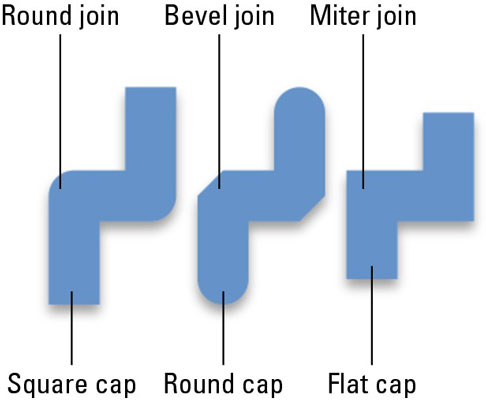V aplikacijah Office 2011 za Mac so vam na voljo možnosti oblikovanja vrstice, ko se odločite za formatiranje črte in ko oblikujete trdno obliko. Trdne oblike imajo okrog sebe črte in te črte (resnično obrisi) je mogoče oblikovati tako kot preproste črte. V pogovornem oknu Oblika oblike, ko v levem stolpcu izberete Črto, sta prva dva zavihka Solid in Gradient. Ta dva zavihka delujeta enako kot zavihka Solid in Gradient na plošči Fill.
Ko izberete zavihek Uteži in puščice, so možnosti Line Style na voljo za vse oblike. Puščice so na voljo, ko ste izbrali prostostoječo črto in ima konce.
Včasih je lažje delati s finimi prilagoditvami pozicionirnih linij, če za povečavo uporabite nadzor povečave.

Razdelek Slog črte na zavihku Uteži in puščice ima več pojavnih menijev in krmilnik vrtenja, ki vam omogoča prilagajanje teže ali debeline črte:
-
Slog: Ima več prednastavljenih enovrstičnih uteži, dvojne črte in trojno vrstico, med katerimi lahko izbirate. Uteži lahko dodatno prilagodite v možnosti Teža na desni.
-
Teža: s tem krmilnikom vrtenja nastavite težo črte (debelina).
-
Črtkano: izberite med prednastavljenimi pomišljaji.
-
Vrsta pokrova : izberite med tremi vrstami končnih pokrovčkov. Verjetno ne boste opazili razlike v vrsti kapice, razen če je črta težka vsaj 6 točk ali več.
-
Kvadrat: vrstici doda pokrov v obliki škatle.
-
Okrogla: črti doda zaobljeno kapico.
-
Ravno: vrstici ne dodaja pokrovčka. Izgleda kvadratno in je videti krajše, ker ni nič dodanega.
-
Vrsta spoja : Ko se črta združi z drugo črto in na točkah znotraj črte, lahko naredite različice slogov vrste spoja. Tako kot končne kapice je tudi te sloge lažje videti na vrsticah, ki imajo težo 6 točk ali več.
-
Okrogla: zaokrožena.
-
Bevel: Odrezan vogal.
-
Mitra: oster kot.
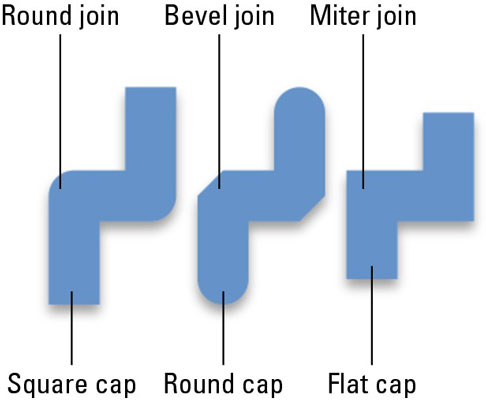
Ko naredite črto, vlečete od začetne točke, in ko po vlečenju spustite, imate končno točko. Te začetne in končne točke črte lahko oblikujete tako, da jih spremenite v puščice z uporabo kontrolnikov Puščice na zavihku Uteži in mere v pogovornem oknu Oblikovanje oblik.